Оглавление
Перетаскивание или двойной щелчок Наполнительная рукоятка Иконка для заполнения столбцов - одна из самых полезных функций в Excel. С помощью этой функции мы можем воспроизводить формулы или значения в больших масштабах за очень короткое время. Но во время работы с функцией drag to fill могут возникать проблемы, приводящие к тому, что она не работает должным образом или вообще не работает. В этой статье мы рассмотрим решения всех проблем, которые могут привести к тому, что Excel drag toзаполнение не работает.
Скачать Практическое пособие
Вы можете скачать рабочую тетрадь с примерами, которые мы использовали для этой статьи.
Drag to Fill Not Working.xlsx
8 возможных решений проблемы неработающего перетаскивания в Excel для заполнения
В этом руководстве мы рассмотрим в общей сложности восемь возможных решений. Попробуйте каждое из них, если одно из них не работает. И, надеюсь, вы обнаружите, что функция перетаскивания для заполнения снова работает в Excel.
Решение 1: Включите функцию Fill Handle Feature
Значок Excel Fill Handle для перетаскивания для заполнения может не работать или вообще не отображаться, если опция Fill Handle отключена в настройках. Если она отключена, выполните следующие действия, чтобы включить опцию Fill Handle в Excel.
Шаги:
- Прежде всего, нажмите на Файл на вкладке ленты.
- Затем выберите Опции .
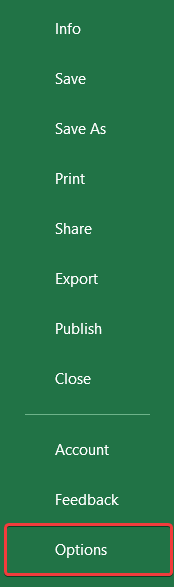
- В результате Параметры Excel откроется окно. Теперь перейдите в раздел Расширенный вкладку в нем в левой части окна.
- Затем проверьте Включить ручку заполнения и перетаскивание ячеек вариант по Параметры редактирования группа справа.

- Наконец, нажмите на OK .
Это решит проблему, если значок перетаскивания для ручки заливки вообще не отображается, если вы выбрали диапазон в Excel.
Подробнее: Как включить формулу перетаскивания в Excel (с быстрыми шагами)
Решение 2: Изменить параметры расчета
Если в настройках Excel отмечена опция включения значка "Ручка заливки", но перетаскивание для заливки не работает для формул, это может быть вызвано тем, что ваш Параметры расчетов не настроены правильно.
Обычно этот параметр устанавливается как автоматический. Если вы выбрали ручной вариант или он был выбран по какой-то причине, вы обнаружите, что функция Excel "Перетащить для заполнения" не работает для формул.
Выполните следующие действия, чтобы изменить его на автоматический.
Шаги:
- Сначала выберите Формулы на вкладке ленты.
- Теперь выберите Варианты расчетов из Расчет
- Затем выберите Автоматический из выпадающего меню.

В результате вы обнаружите, что проблема неработающей функции перетаскивания для заполнения формул в Excel решена. Теперь функция перетаскивания для заполнения должна работать как для серий, так и для формул.
Подробнее: [Исправлено!] Не работает перетаскивание Excel для заполнения (8 возможных решений)
Решение 3: Используйте другие варианты автозаполнения
Иногда, когда вы используете функцию Excel "Перетаскивание для заполнения" для серии, вы обнаружите, что она работает не так, как нужно. Вам может понадобиться определенная серия, но при перетаскивании она заполняется копиями, и наоборот.
Например, допустим, у нас есть такая ячейка, как показано ниже.

Теперь мы хотим, чтобы после перетаскивания он выглядел примерно так.
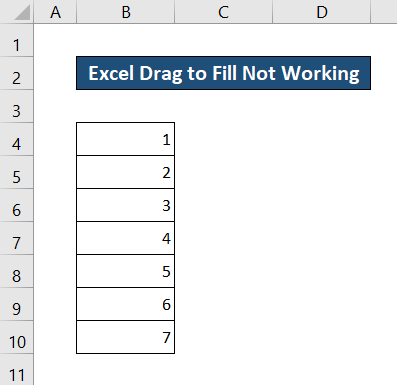
Но кажется, что он заполняется вот так.
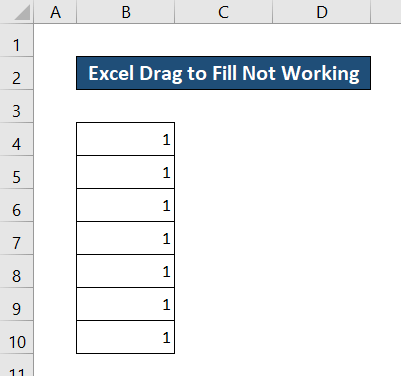
В любом случае, выполните следующие действия, чтобы устранить проблему.
Шаги:
- Сначала выделите ячейку и перетащите значок Fill Handle к концу, чтобы заполнить значения.

- Когда вы закончите перетаскивание и отпустите щелчок, вы увидите опции автозаполнения, появившиеся в правом нижнем углу выделения. Теперь щелкните по ним.
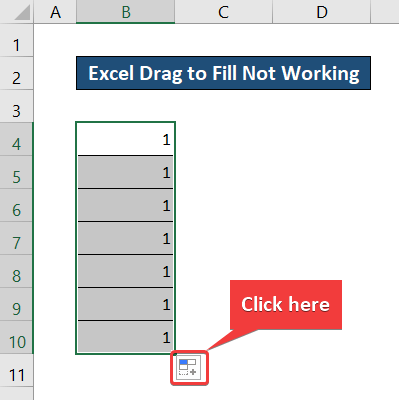
- При этом появится выпадающий список. Выберите в нем нужный вариант заполнения. В нашем примере это Копирование ячеек выбран. Но нам нужен Серия наполнения .
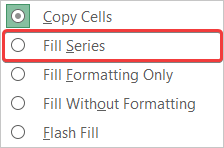
- Выбрав эту опцию, вы обнаружите, что заливка перетаскивания изменилась на желаемую серию.
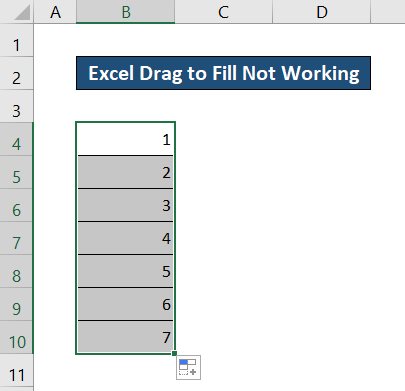
Таким образом, вы решите проблему неработающего перетаскивания Excel для нужной серии.
Подробнее: [Решено]: Ручка заполнения не работает в Excel (5 простых решений)
Решение 4: Отключите фильтр
Некоторые пользователи сообщили, что функция перетаскивания для заполнения в Excel не работает в таблице при включенной опции фильтрации. Соответственно, отключение опций фильтрации решит эту проблему.
Если у вас есть фильтры на заголовках, вы можете просто выбрать таблицу или столбец и нажать кнопку Ctrl+Shift+L на клавиатуре или выполните следующие действия.
Шаги :
- Сначала зайдите в Главная на вкладке ленты.
- Затем выберите Сортировка и фильтр под Редактирование группа.
- После этого нажмите на Фильтр из выпадающего меню, чтобы включить/выключить фильтры.

Читайте также: Как перетащить формулу в Excel с помощью клавиатуры (7 простых способов)
Решение 5: Выделите все значения перед перетаскиванием ручки заливки
Когда вы перетаскиваете для заполнения в Excel и не выбираете все значения серии перед перетаскиванием, вы можете обнаружить, что она работает неправильно. По этой причине вы можете обнаружить, что функция перетаскивания заполняет серию неправильными сериями или нерелевантными числами.
Например, допустим, нам нужно завершить следующую серию.

Но перед перетаскиванием будет выбрана только последняя ячейка. В результате перетаскивания вы увидите, что ваша серия может выглядеть примерно так.
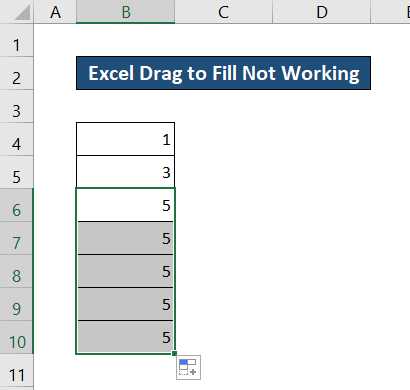
Шаги:
- Выберите все ячейки в серии для этой конкретной задачи.
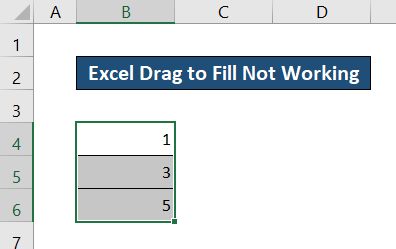
- Теперь нажмите и перетащите значок ручки заполнения на ячейку, на которую вы хотите распространить серию. В результате серия заполнится, как и предполагалось.
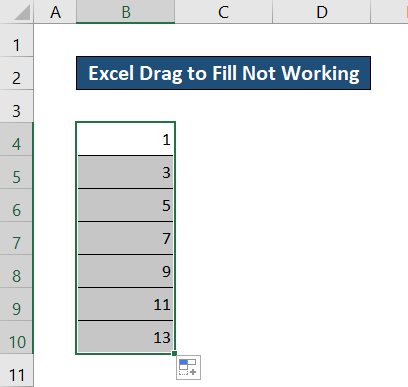
Подробнее: Заполнение до следующего значения в Excel (5 простых методов)
Решение 6: Устраните зазор между колонками
Если вы дважды щелкаете по значку ручки заполнения, чтобы заполнить значения в столбце, но рядом нет соседнего столбца, это просто не сработает. Функция двойного щелчка для заполнения использует столбец рядом с ней в качестве опорной длины. Если такого столбца нет, она не получит никакой опорной длины. В результате эта функция заполнения Excel не сработает.
Например, обратите внимание на следующий столбец.
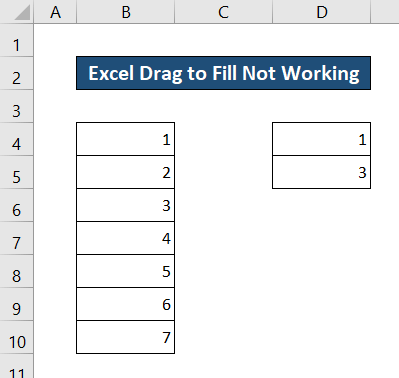
В данном случае серия находится в колонках B и D Между ними есть разрыв в столбце. По этой причине, если вы выберете серию в столбце D и дважды щелкните значок ручки заливки, он не будет работать.
Чтобы решить эту проблему, устраните зазор между ними, положив серии рядом друг с другом.
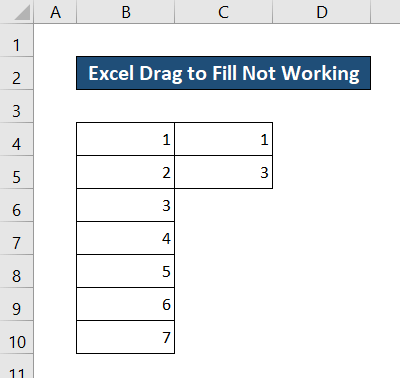
Теперь выберите вторую серию и дважды щелкните по значку ручки заливки. Таким образом, вы увидите, что функция работает отлично.
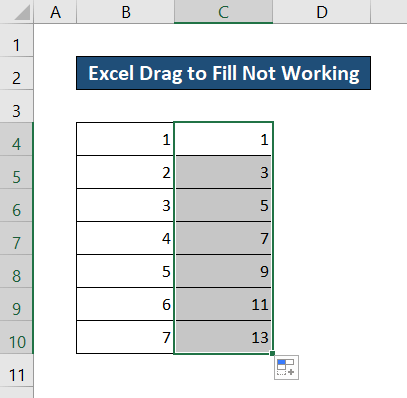
Подробнее: Как перетащить формулу по горизонтали с вертикальной ссылкой в Excel
Решение 7: Поставьте достаточно значений перед перетаскиванием
Иногда при использовании функции Excel "Перетащить для заполнения" вы можете обнаружить, что серия не заполняется соответствующими данными. Даже если вы попробовали и применили все описанные выше решения. В некоторых случаях проблема заключается просто в отсутствии данных для серии.
Например, обратите внимание на следующие две серии.

Если вы выделите все данные в обеих сериях и перетащите их, чтобы заполнить оставшуюся часть, вы обнаружите, что серии отличаются друг от друга.
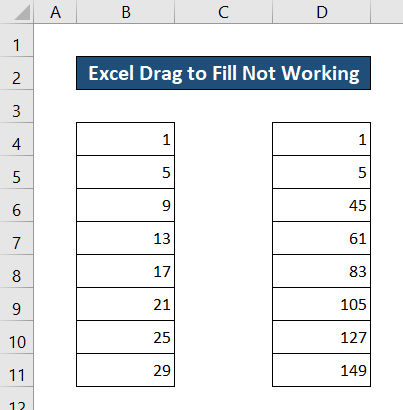
Чтобы устранить эту проблему, сначала введите достаточное количество значений в серию, чтобы Excel заполнил серию нужными значениями.
Подробнее: Как перетащить формулу и игнорировать скрытые ячейки в Excel (2 примера)
Решение 8: Правильные шаблоны для автозаполнения
Flash fill - еще одна полезная функция для быстрого заполнения значений столбцов. Обычно эта функция определяет шаблон из группы опорных ячеек и предыдущих значений записи и возвращает результат для остальных.
Таким образом, если в наборе данных нет общей закономерности, эта функция не будет работать должным образом.
Например, возьмем следующий набор данных.

В данном случае мы хотим извлечь текстовые значения с буквами только из столбца B Теперь, если мы используем функцию заливки вспышкой для заполнения значений для этого набора данных, результат будет выглядеть следующим образом.
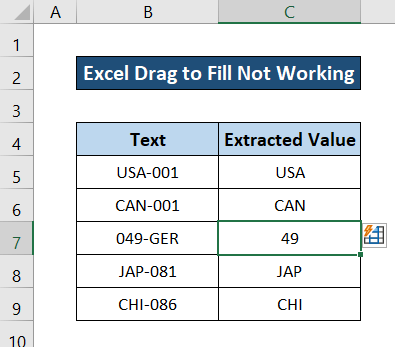
Здесь мы видим значение в ячейке C3 составляет 49. Но нашей целью было извлечь GER из клетки B7 Поскольку в предыдущих двух случаях мы брали значения перед дефисом (-), функция Excel flash распознает это как шаблон и вставляет то, что находится перед дефисом в остальной части столбца.
Для решения этой проблемы с функцией автозаполнения, к сожалению, единственным вероятным решением является уточнение исходного текста в наборе данных. Чтобы он соответствовал шаблону, который должен искать Excel. И таким образом функция автозаполнения должна работать. Посмотрите на следующий набор данных, значение ячейки B7 здесь изменен, и в результате функция автозаполнения правильно заполняет нужные значения.

Таким образом, это позволит решить проблему, связанную с неправильной работой функции автозаполнения Excel.
Заключение
Это все возможные решения проблемы неработающего перетаскивания Excel для заполнения. Надеемся, что одно из этих решений помогло вам, и вы нашли это руководство полезным и информативным. Если это все еще не решило проблему, или у вас есть какие-либо вопросы, сообщите нам об этом ниже. Для более подробных исправлений и руководств, подобных этому, посетите сайт Exceldemy.com .

